ಪರಿವಿಡಿ
Microsoft Excel ನೊಂದಿಗೆ ಕೆಲಸ ಮಾಡುವಾಗ ನೀವು ಡೇಟಾಸೆಟ್ ಅನ್ನು ರಿಫ್ರೆಶ್ ಮಾಡಬೇಕಾಗಬಹುದು ಇದರಿಂದ ನೀವು ಡೇಟಾವನ್ನು ಕಳೆದುಕೊಳ್ಳುವುದಿಲ್ಲ. ಸಾಮಾನ್ಯವಾಗಿ ನಾವು ಎಕ್ಸೆಲ್ ಶೀಟ್ಗಳನ್ನು ರಿಫ್ರೆಶ್ ಮಾಡಲು ಮರೆಯುತ್ತೇವೆ. ಡೇಟಾವನ್ನು ಸ್ವಯಂಚಾಲಿತವಾಗಿ ರಿಫ್ರೆಶ್ ಮಾಡಲು ಎಕ್ಸೆಲ್ ಕೆಲವು ಅಂತರ್ನಿರ್ಮಿತ ವೈಶಿಷ್ಟ್ಯಗಳನ್ನು ಹೊಂದಿದೆ. ಈ ಲೇಖನದಲ್ಲಿ, ನೀವು ಎಕ್ಸೆಲ್ ಶೀಟ್ ಅನ್ನು ಸ್ವಯಂಚಾಲಿತವಾಗಿ ಹೇಗೆ ರಿಫ್ರೆಶ್ ಮಾಡಬಹುದು ಎಂಬುದನ್ನು ನಾನು ನಿಮಗೆ ತೋರಿಸುತ್ತೇನೆ.
ಅಭ್ಯಾಸ ವರ್ಕ್ಬುಕ್ ಅನ್ನು ಡೌನ್ಲೋಡ್ ಮಾಡಿ
ನೀವು ಈ ಲೇಖನವನ್ನು ಓದುತ್ತಿರುವಾಗ ವ್ಯಾಯಾಮ ಮಾಡಲು ಈ ಅಭ್ಯಾಸ ವರ್ಕ್ಬುಕ್ ಅನ್ನು ಡೌನ್ಲೋಡ್ ಮಾಡಿ.
Refresh Excel Sheet.xlsm
ಎಕ್ಸೆಲ್ ಶೀಟ್ ಅನ್ನು ಸ್ವಯಂಚಾಲಿತವಾಗಿ ರಿಫ್ರೆಶ್ ಮಾಡಲು 3 ಸರಳ ವಿಧಾನಗಳು
ಮುಂದಿನ ಲೇಖನದಲ್ಲಿ, ನಾನು ಎಕ್ಸೆಲ್ ಶೀಟ್ ಅನ್ನು ಸ್ವಯಂಚಾಲಿತವಾಗಿ ರಿಫ್ರೆಶ್ ಮಾಡಲು 3 ಸರಳ ವಿಧಾನಗಳನ್ನು ವಿವರಿಸಿದ್ದೇನೆ .
1. ಎಕ್ಸೆಲ್ ಶೀಟ್ ಅನ್ನು ಸ್ವಯಂಚಾಲಿತವಾಗಿ ರಿಫ್ರೆಶ್ ಮಾಡಲು ಕೀಬೋರ್ಡ್ ಶಾರ್ಟ್ಕಟ್ ಅನ್ನು ಅನ್ವಯಿಸಿ
ನಿಮ್ಮ ಎಕ್ಸೆಲ್ ಶೀಟ್ ಅನ್ನು ರಿಫ್ರೆಶ್ ಮಾಡುವ ಅತ್ಯಂತ ಸರಳವಾದ ಮಾರ್ಗವೆಂದರೆ ಕೀಬೋರ್ಡ್ ಶಾರ್ಟ್ಕಟ್ ಅನ್ನು ಬಳಸುವುದು.
ನಾವು ಹೊಂದಿದ್ದೇವೆ ಎಂದು ಭಾವಿಸೋಣ. ವರ್ಕ್ಬುಕ್ನಲ್ಲಿ ಕೆಲವು ಯಾದೃಚ್ಛಿಕ ಸಂಖ್ಯೆಗಳ ಡೇಟಾಸೆಟ್. ಈಗ ನಾವು ಎಕ್ಸೆಲ್ ಶೀಟ್ ಅನ್ನು ಒಂದೇ ಪ್ರೆಸ್ ಮೂಲಕ ರಿಫ್ರೆಶ್ ಮಾಡಲಿದ್ದೇವೆ.

ನೀವು ಕೆಳಗಿನ ಸ್ಕ್ರೀನ್ಶಾಟ್ನಲ್ಲಿ ನೋಡುವಂತೆ ನಾವು RANDBETWEEN ಫಂಕ್ಷನ್ ಅನ್ನು ಅನ್ವಯಿಸಿದ್ದೇವೆ ಕೆಲವು ಯಾದೃಚ್ಛಿಕ ಸಂಖ್ಯೆಗಳನ್ನು ತೆಗೆದುಕೊಳ್ಳಲು.

ಹಂತಗಳು:
- ಶೀಟ್ನಲ್ಲಿ F9 ಒತ್ತಿ .

- ಡೇಟಾ ಸ್ವಯಂಚಾಲಿತವಾಗಿ ರಿಫ್ರೆಶ್ ಆಗಿದೆ. ಇದು ಸರಳ ಅಲ್ಲವೇ?

ಇನ್ನಷ್ಟು ಓದಿ: ಎಕ್ಸೆಲ್ನಲ್ಲಿ ಪಿವೋಟ್ ಟೇಬಲ್ ಅನ್ನು ರಿಫ್ರೆಶ್ ಮಾಡುವುದು ಹೇಗೆ (4 ಪರಿಣಾಮಕಾರಿ ಮಾರ್ಗಗಳು)
2. ನಿಯಮಿತ ಮಧ್ಯಂತರಗಳಲ್ಲಿ ಎಕ್ಸೆಲ್ ಶೀಟ್ ಅನ್ನು ರಿಫ್ರೆಶ್ ಮಾಡಲು ಸಂಪರ್ಕ ಗುಣಲಕ್ಷಣಗಳ ವೈಶಿಷ್ಟ್ಯವನ್ನು ಬಳಸಿ
ಕೆಲವೊಮ್ಮೆ ನಾವು ವರ್ಕ್ಶೀಟ್ನಿಂದ ಕೆಲವು ಡೇಟಾವನ್ನು ತೆಗೆದುಕೊಂಡು ಹೊಸ ವರ್ಕ್ಶೀಟ್ನಲ್ಲಿ ಆ ಡೇಟಾದೊಂದಿಗೆ ಕೆಲಸ ಮಾಡಬಹುದು. ಆದ್ದರಿಂದ, ನಾವು ಹಿಂದಿನ ವರ್ಕ್ಶೀಟ್ನಲ್ಲಿ ಡೇಟಾವನ್ನು ಬದಲಾಯಿಸಿದಾಗ ಹೊಸ ವರ್ಕ್ಶೀಟ್ನಲ್ಲಿಯೂ ಬದಲಾವಣೆ ಆಗಬೇಕೆಂದು ನಾವು ಬಯಸುತ್ತೇವೆ. ಹೀಗಾಗಿ ನಾವು ಡೇಟಾಸೆಟ್ ಅನ್ನು ಹಲವಾರು ಬಾರಿ ಸಂಪಾದಿಸಬೇಕಾಗಿಲ್ಲ. ಈ ವಿಧಾನದಲ್ಲಿ ನಾವು ಇದಕ್ಕೆ ಪರಿಹಾರವನ್ನು ಹೊಂದಿದ್ದೇವೆ. ಆ ವರ್ಕ್ಶೀಟ್ಗಳನ್ನು ಒಟ್ಟಿಗೆ ಸಂಪರ್ಕಿಸುವ ಮೂಲಕ ನಾವು ವರ್ಕ್ಶೀಟ್ನಲ್ಲಿ ಡೇಟಾವನ್ನು ಬದಲಾಯಿಸಿದರೆ ಅದು ಹೊಸ ವರ್ಕ್ಶೀಟ್ನಲ್ಲಿನ ಬದಲಾವಣೆಗಳನ್ನು ಸ್ವಯಂಚಾಲಿತವಾಗಿ ರಿಫ್ರೆಶ್ ಮಾಡುತ್ತದೆ.
ನಾವು ವರ್ಕ್ಬುಕ್ನಲ್ಲಿ ಡೇಟಾಸೆಟ್ ಅನ್ನು ಹೊಂದಿದ್ದೇವೆ ಎಂದು ಭಾವಿಸೋಣ. ಈಗ ನಾವು ಹೊಸ ವರ್ಕ್ಬುಕ್ ಅನ್ನು ತೆರೆಯುತ್ತೇವೆ ಮತ್ತು ಹೊಸ ವರ್ಕ್ಬುಕ್ನೊಂದಿಗೆ ಗುಣಲಕ್ಷಣಗಳನ್ನು ಸಂಪರ್ಕಿಸುತ್ತೇವೆ ಇದರಿಂದ ಅದು ಬದಲಾವಣೆಗಳೊಂದಿಗೆ ಸ್ವಯಂಚಾಲಿತವಾಗಿ ರಿಫ್ರೆಶ್ ಆಗುತ್ತದೆ.
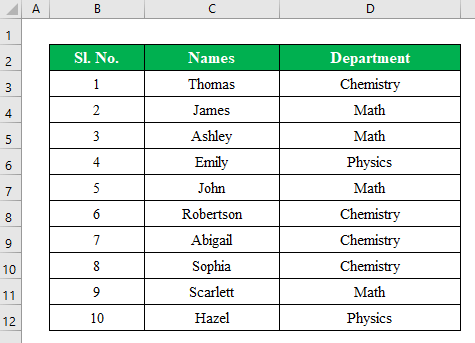
ಹಂತ 1:
- ನಿಮ್ಮ ವಿಂಡೋಗೆ ಹೋಗಿ ಮತ್ತು ಹೊಸ ವರ್ಕ್ಬುಕ್ ತೆರೆಯಲು “ Excel ” ಐಕಾನ್ ಕ್ಲಿಕ್ ಮಾಡಿ.

- ಹೊಸ ಕಾರ್ಯಪುಸ್ತಕದಲ್ಲಿ ಡೇಟಾ > ಡೇಟಾ ಪಡೆಯಿರಿ > ಫೈಲ್ನಿಂದ > Excel ವರ್ಕ್ಬುಕ್ನಿಂದ .

- “ ಆಮದು ಡೇಟಾ ” ಹೆಸರಿನ ಹೊಸ ವಿಂಡೋ ಕಾಣಿಸಿಕೊಳ್ಳುತ್ತದೆ .
- ಹೊಸ ವಿಂಡೋದಿಂದ ಸಂಪರ್ಕಿಸಲು ನಿಮ್ಮ ಹಿಂದಿನ ವರ್ಕ್ಬುಕ್ ಅನ್ನು ಆಯ್ಕೆಮಾಡಿ.
- ಮುಂದುವರಿಯಲು ಆಮದು ಒತ್ತಿರಿ.
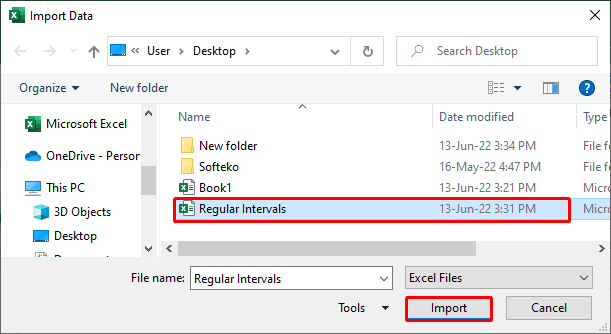
ಹಂತ 2:
- ಈಗ “ ನ್ಯಾವಿಗೇಟರ್ ” ವಿಂಡೋದಲ್ಲಿ ವರ್ಕ್ಬುಕ್ ಆಯ್ಕೆಮಾಡಿ ಮತ್ತು “ ಲೋಡ್ ” ಕ್ಲಿಕ್ ಮಾಡಿ.
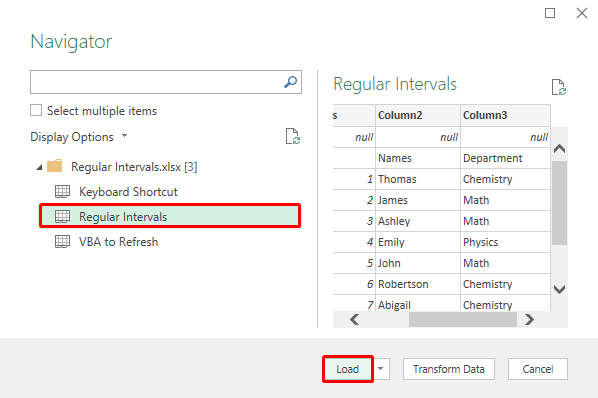
- ನೀವು ನೋಡುವಂತೆ, ಹೊಸ ವರ್ಕ್ಬುಕ್ನಲ್ಲಿ ಹಿಂದಿನ ವರ್ಕ್ಬುಕ್ನಿಂದ ನಮ್ಮ ಡೇಟಾವನ್ನು ನಾವು ಹೊಂದಿದ್ದೇವೆ.
- ಈಗ, "<ಗೆ ಹೋಗಿ 1>ಡೇಟಾ ” ಮತ್ತು “ ರಿಫ್ರೆಶ್ ಎಲ್ಲ ” ನಿಂದ “ ಸಂಪರ್ಕ ಪ್ರಾಪರ್ಟೀಸ್ ” ಆಯ್ಕೆಮಾಡಿಆಯ್ಕೆ.

- “ ಪ್ರತಿ ಅನ್ನು ರಿಫ್ರೆಶ್ ಮಾಡಿ ಮತ್ತು “ ನಿಮಿಷಗಳು ಒಳಗೆ ಸಮಯವನ್ನು ನಮೂದಿಸಿ ಎಂದು ಗುರುತು ಮಾಡಿ ” ವಿಭಾಗ.
- ಆದ್ದರಿಂದ ಸಮಯದ ಮಧ್ಯಂತರವನ್ನು ಆಯ್ಕೆಮಾಡಲಾಗುತ್ತದೆ.
- ಮುಂದುವರಿಯಲು ಸರಿ ಬಟನ್ ಒತ್ತಿರಿ.

ಹಂತ 3:
- ನಮ್ಮ ಹಿಂದಿನ ಡೇಟಾಸೆಟ್ಗೆ ಹಿಂತಿರುಗಿ ಮತ್ತು ಕೆಲವು ಡೇಟಾ ಆಯ್ಕೆ ಮಾಡಿ ಮತ್ತು ಅಳಿಸು ಒತ್ತಿರಿ.

- ಆಯ್ಕೆಮಾಡಿದ ಡೇಟಾವನ್ನು ಅಳಿಸಿರುವುದನ್ನು ನೀವು ಗಮನಿಸಬಹುದು.

- ಈಗ, ಹೊಸ ವರ್ಕ್ಬುಕ್ ತೆರೆಯಿರಿ ಮತ್ತು " ರಿಫ್ರೆಶ್ ಎಲ್ಲ " ಕ್ಲಿಕ್ ಮಾಡಿ.

- ನೀವು ನೋಡುತ್ತೀರಿ ಡೇಟಾಸೆಟ್ ಸ್ವಯಂಚಾಲಿತವಾಗಿ ರಿಫ್ರೆಶ್ ಆಗಿದೆ. ನಾವು " ರಿಫ್ರೆಶ್ ಎಲ್ಲಾ " ಅನ್ನು ಕ್ಲಿಕ್ ಮಾಡದಿದ್ದರೆ ಡೇಟಾಸೆಟ್ 1 ನಿಮಿಷ ನಂತರ ಸ್ವಯಂಚಾಲಿತವಾಗಿ ರಿಫ್ರೆಶ್ ಆಗುತ್ತದೆ. ರಿಫ್ರೆಶ್ ಮಾಡುವ ಸಮಯ ವಿಭಾಗದಲ್ಲಿ ನಾವು 1 ನಿಮಿಷ ಅನ್ನು ಆಯ್ಕೆ ಮಾಡಿದಂತೆ ಎಕ್ಸೆಲ್ನಲ್ಲಿ ಚಾರ್ಟ್ ಅನ್ನು ರಿಫ್ರೆಶ್ ಮಾಡಿ (2 ಪರಿಣಾಮಕಾರಿ ಮಾರ್ಗಗಳು)
ಇದೇ ರೀತಿಯ ವಾಚನಗೋಷ್ಠಿಗಳು
- ಎಕ್ಸೆಲ್ನಲ್ಲಿ ಹಿನ್ನೆಲೆ ರಿಫ್ರೆಶ್ ಅನ್ನು ನಿಷ್ಕ್ರಿಯಗೊಳಿಸುವುದು ಹೇಗೆ (2 ಸೂಕ್ತ ವಿಧಾನಗಳು)
- ಎಕ್ಸೆಲ್ನಲ್ಲಿ VBA ಇಲ್ಲದೆ ಪಿವೋಟ್ ಟೇಬಲ್ ಅನ್ನು ಸ್ವಯಂ ರಿಫ್ರೆಶ್ ಮಾಡುವುದು ಹೇಗೆ (3 ಸ್ಮಾರ್ಟ್ ವಿಧಾನಗಳು)
- [ಸ್ಥಿರ!] ಡಬಲ್ ಕ್ಲಿಕ್ ಮಾಡದ ಹೊರತು ಎಕ್ಸೆಲ್ ಸೆಲ್ಗಳು ಅಪ್ಡೇಟ್ ಆಗುವುದಿಲ್ಲ (5 ಪರಿಹಾರಗಳು)
- ಮೂಲ ಡೇಟಾ ಬದಲಾದಾಗ ಪಿವೋಟ್ ಟೇಬಲ್ ಅನ್ನು ಸ್ವಯಂಚಾಲಿತವಾಗಿ ನವೀಕರಿಸುವುದು ಹೇಗೆ
3. ಎಕ್ಸೆಲ್ ಶೀಟ್ ಅನ್ನು ಸ್ವಯಂಚಾಲಿತವಾಗಿ ರಿಫ್ರೆಶ್ ಮಾಡಲು VBA ಕೋಡ್ ಅನ್ನು ರನ್ ಮಾಡಿ
VBA ಕೋಡ್ ಅನ್ನು ಬಳಸಿಕೊಂಡು ನಾವು ಎಕ್ಸೆಲ್ ಶೀಟ್ ಅನ್ನು ಸ್ವಯಂಚಾಲಿತವಾಗಿ ರಿಫ್ರೆಶ್ ಮಾಡಬಹುದು. ಕೆಳಗಿನ ನನ್ನ ಹಂತಗಳನ್ನು ಅನುಸರಿಸಿ-
ಹಂತಗಳು:
- ಒತ್ತಿ Alt+F11 “ Microsoft Visual Basic Applications ” ವಿಂಡೋವನ್ನು ತೆರೆಯಲು.
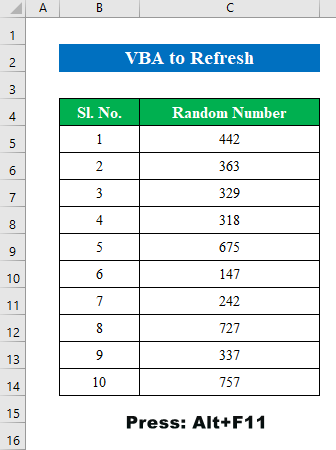
- “ ಗೆ ಹೋಗಿ ” ಸೇರಿಸಿ ಮತ್ತು “ ಮಾಡ್ಯೂಲ್ ” ಆಯ್ಕೆಮಾಡಿ.

- ಮಾಡ್ಯೂಲ್ ವಿಭಾಗದಲ್ಲಿ ಈ ಕೆಳಗಿನ ಕೋಡ್ ಅನ್ನು ಅನ್ವಯಿಸಿ-
4302
- “ ರನ್ ” ಬಟನ್ ಒತ್ತಿರಿ.

- ಈ ರೀತಿಯಲ್ಲಿ ನೀವು ನೋಡುತ್ತೀರಿ ಪ್ರತಿ 5 ಸೆಕೆಂಡುಗಳ ನಂತರ ಎಕ್ಸೆಲ್ ಶೀಟ್ ರಿಫ್ರೆಶ್ ಆಗುತ್ತದೆ.
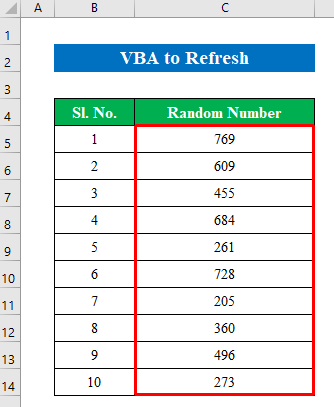
ಇನ್ನಷ್ಟು ಓದಿ: ವಿಬಿಎ ಬಳಸಿ ಎಕ್ಸೆಲ್ ಶೀಟ್ ಅನ್ನು ಸ್ವಯಂಚಾಲಿತವಾಗಿ ರಿಫ್ರೆಶ್ ಮಾಡುವುದು ಹೇಗೆ (4 ವಿಧಾನಗಳು )
ನೆನಪಿಡಬೇಕಾದ ವಿಷಯಗಳು
- ಮತ್ತೊಂದು ವರ್ಕ್ಬುಕ್ನಿಂದ ಡೇಟಾವನ್ನು ರಿಫ್ರೆಶ್ ಮಾಡುವಾಗ “ ಪ್ರಶ್ನೆಗಳು & ಸಂಪರ್ಕಗಳು " ವಿಂಡೋ. ಡೇಟಾವನ್ನು ರಿಫ್ರೆಶ್ ಮಾಡುವಾಗ ಸಮಸ್ಯೆಗಳು ಉಂಟಾಗಬಹುದು.

ತೀರ್ಮಾನ
ಈ ಲೇಖನದಲ್ಲಿ, ನಾನು ಸರಳವಾದದ್ದನ್ನು ಕವರ್ ಮಾಡಲು ಪ್ರಯತ್ನಿಸಿದೆ ಎಕ್ಸೆಲ್ ನಲ್ಲಿ ಸ್ವಯಂಚಾಲಿತವಾಗಿ ಎಕ್ಸೆಲ್ ಶೀಟ್ ಅನ್ನು ರಿಫ್ರೆಶ್ ಮಾಡುವ ಹಂತಗಳು. ಅಭ್ಯಾಸ ವರ್ಕ್ಬುಕ್ಗೆ ಪ್ರವಾಸ ಮಾಡಿ ಮತ್ತು ನೀವೇ ಅಭ್ಯಾಸ ಮಾಡಲು ಫೈಲ್ ಅನ್ನು ಡೌನ್ಲೋಡ್ ಮಾಡಿ. ನೀವು ಅದನ್ನು ಉಪಯುಕ್ತ ಎಂದು ಭಾವಿಸುತ್ತೇವೆ. ನಿಮ್ಮ ಅನುಭವದ ಬಗ್ಗೆ ದಯವಿಟ್ಟು ಕಾಮೆಂಟ್ ವಿಭಾಗದಲ್ಲಿ ನಮಗೆ ತಿಳಿಸಿ. ನಾವು, ಎಕ್ಸೆಲ್ಡೆಮಿ ತಂಡ, ನಿಮ್ಮ ಪ್ರಶ್ನೆಗಳಿಗೆ ಯಾವಾಗಲೂ ಸ್ಪಂದಿಸುತ್ತೇವೆ. ಟ್ಯೂನ್ ಆಗಿರಿ ಮತ್ತು ಕಲಿಯುತ್ತಲೇ ಇರಿ.

